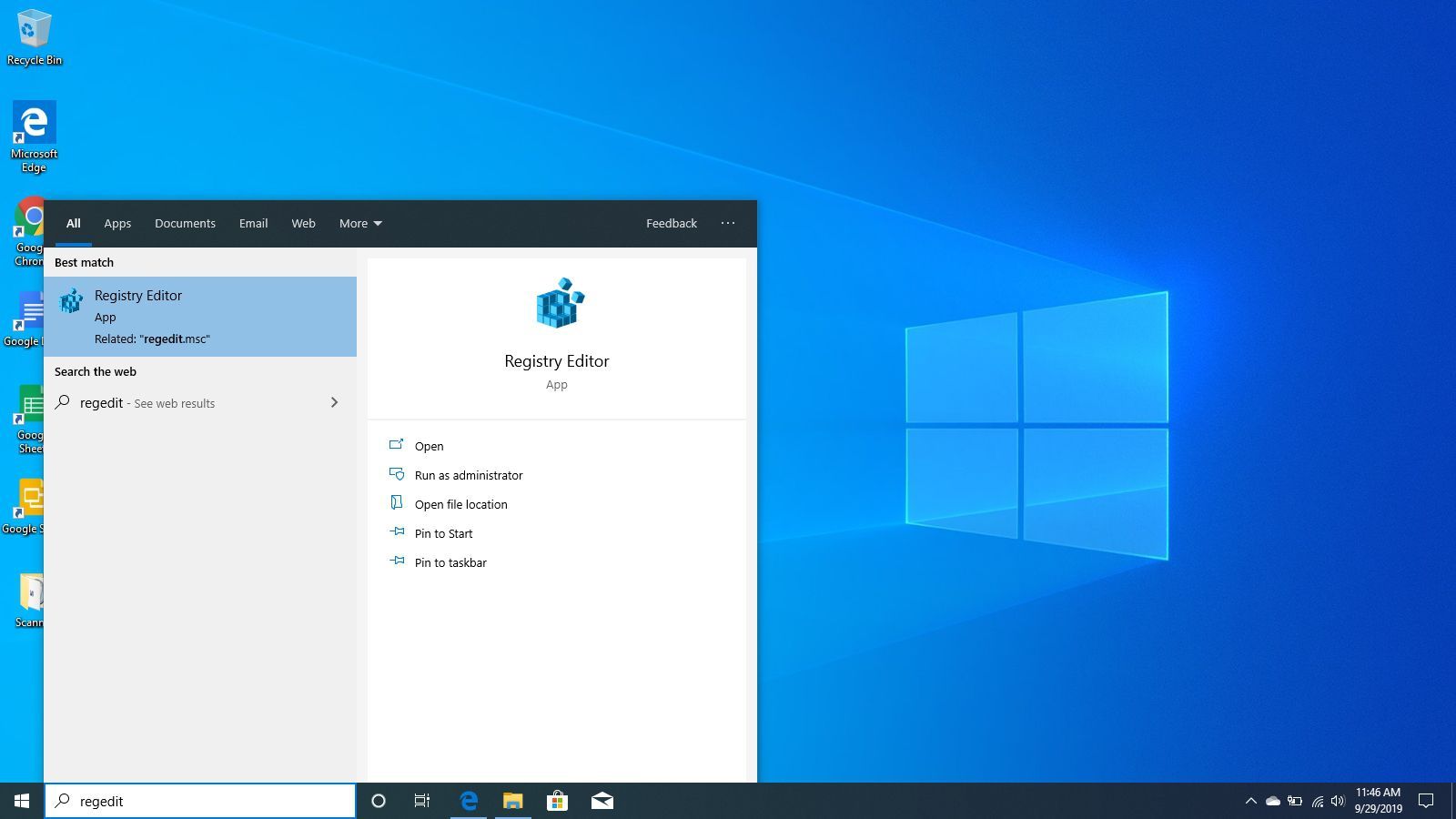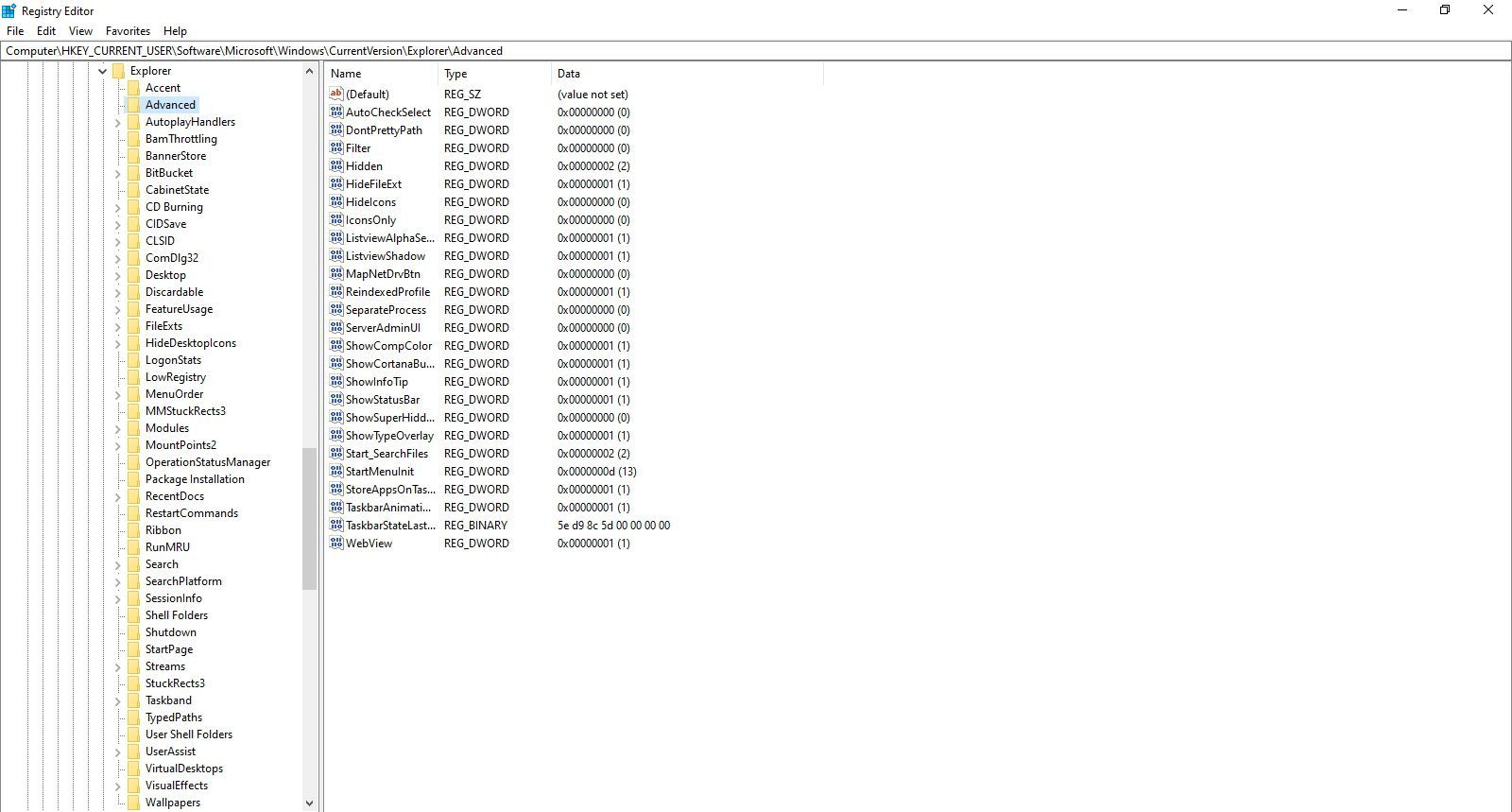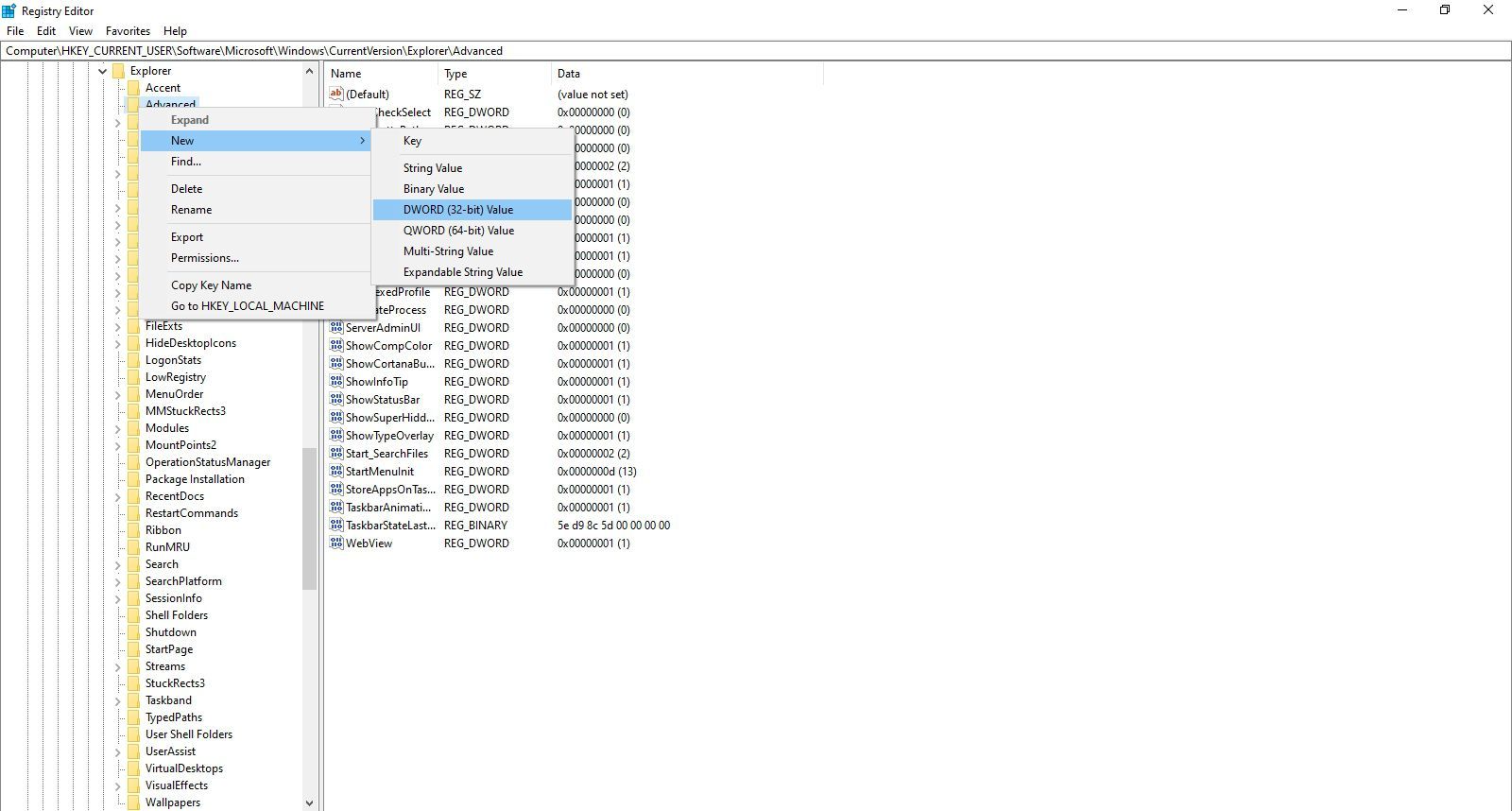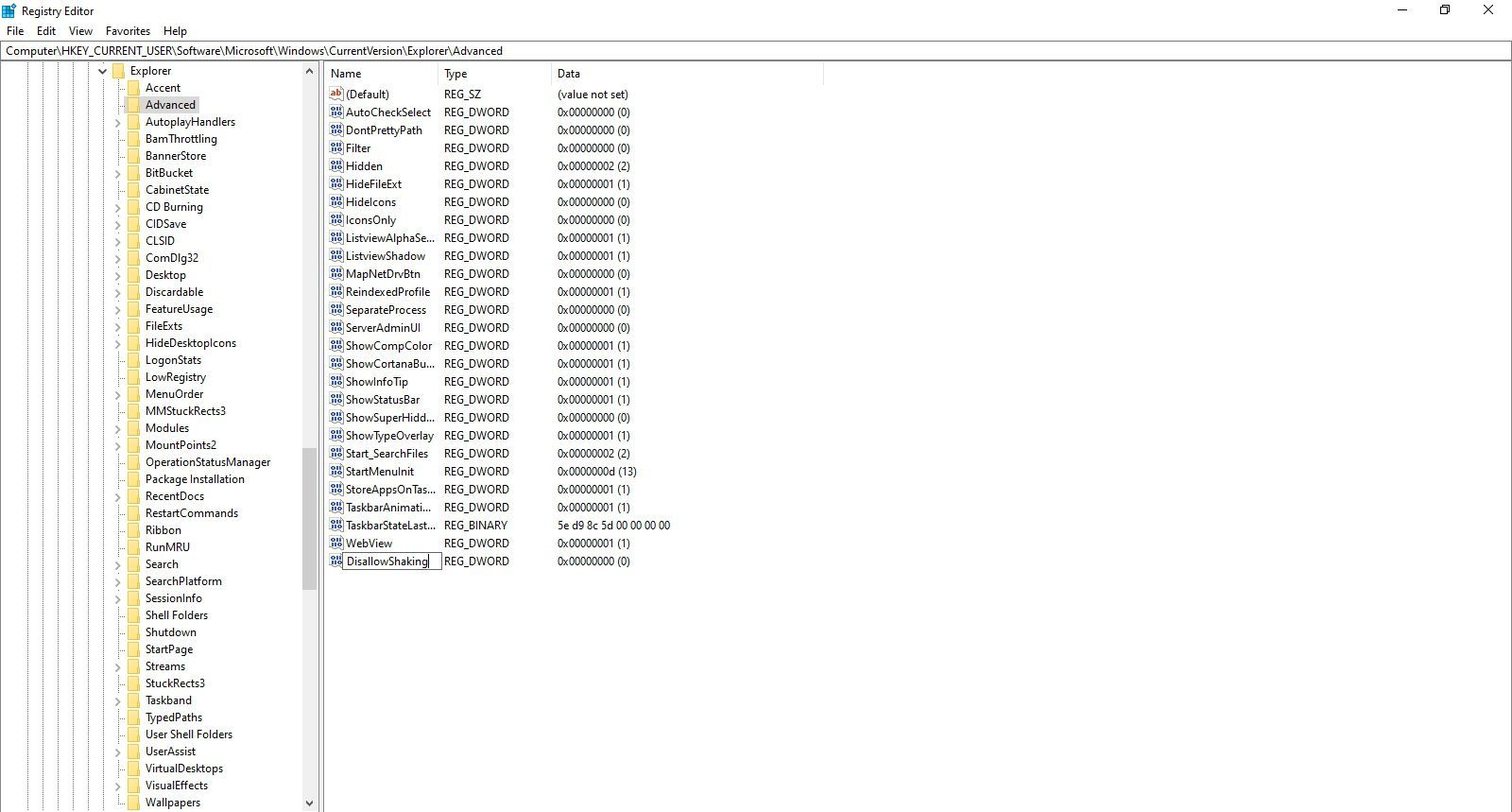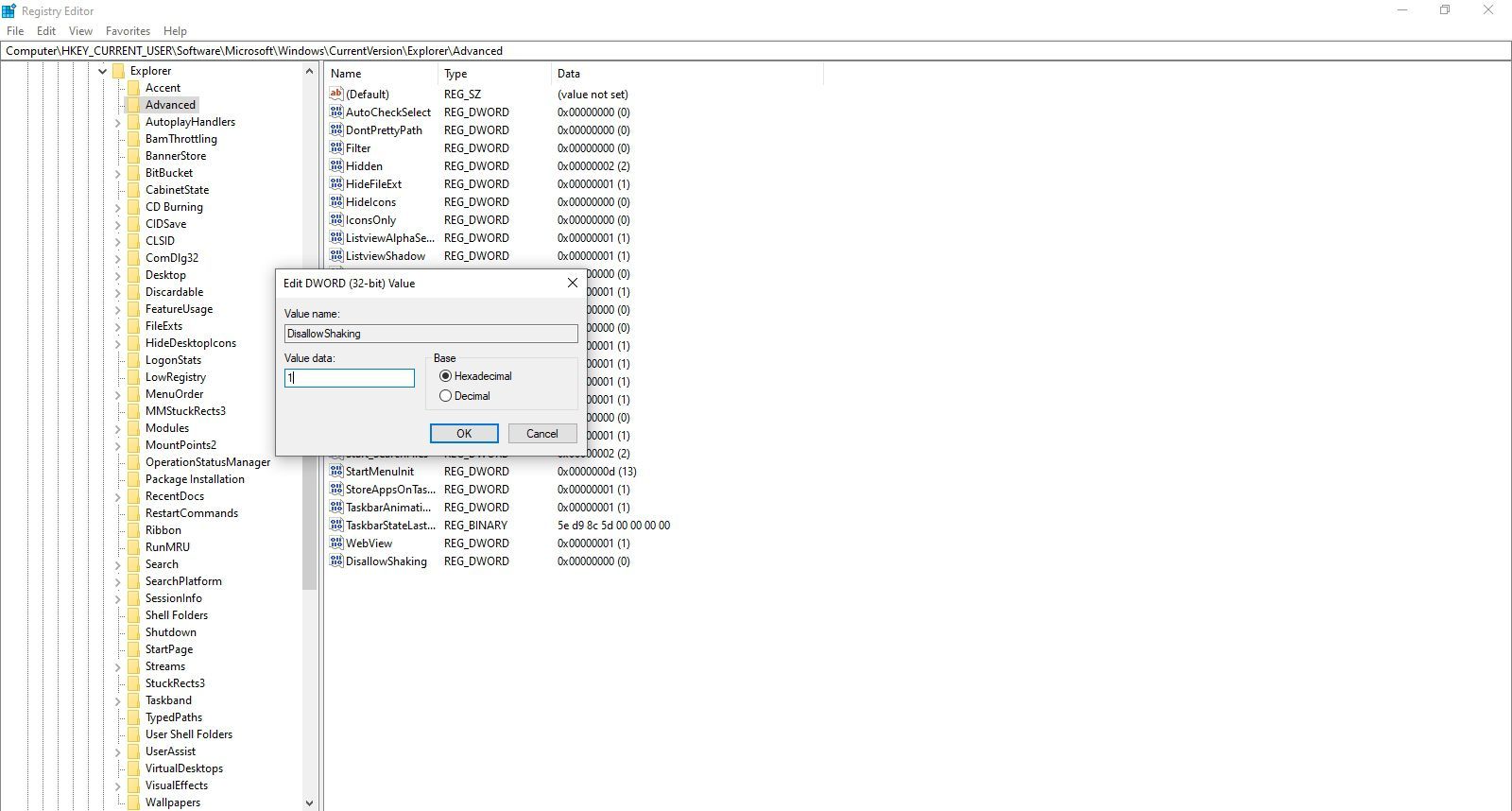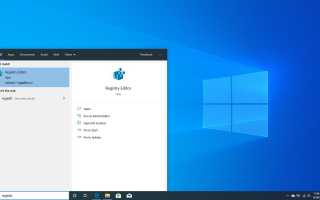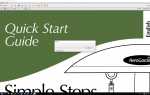Содержание
В Windows существует множество мелких хитростей, в том числе удобное дополнение к функции рабочего стола Aero Shake, которая превращает перегруженный рабочий стол в модель организации.
Что такое Aero Shake?
Впервые представленная в операционной системе Windows 7 и доступная во всех версиях операционной системы, Aero Shake минимизирует все открытые окна на рабочем столе, кроме одного. Как видно из названия функции, то, что вы хотите оставить видимым, это окно, которое вы «трясете».
Получить Shakin ‘
Aero Shake прост в использовании: возьмите окно, которое вы хотите изолировать, выбрав строку заголовка в верхней части окна, которая обычно имеет красный крестик в правом верхнем углу. Возьмите его, нажав и удерживая левую кнопку мыши.
Быстро встряхните мышь вперед-назад, продолжая удерживать кнопку нажатой. После нескольких быстрых встряхиваний все остальные открытые окна на вашем рабочем столе свернуты на панель задач, где они доступны для использования, когда вы будете готовы вновь ввести хаос в свой новый порядок.
Чтобы снова открыть эти окна и восстановить рабочий стол, повторите ту же процедуру встряхивания.
Aero Shake требует некоторой практики, чтобы привыкнуть, но после того, как вы сделаете это несколько раз, вы освоитесь. Секрет не в том, чтобы перемещать потрясенное окно слишком далеко по всему рабочему столу, чтобы не вызвать функцию «горячего угла», подобную той, которая возникает, когда вы касаетесь верхнего правого угла рабочего стола окном программы, чтобы развернуть его. Если вы делаете что-то подобное, ваше потрясение напрасно.
Зачем использовать Aero Shake
Если вам интересно, почему вы используете такую функцию, ответ прост. Иногда вам нужно сосредоточиться на одном окне, когда у вас открыто множество окон программ.
Хотя вы можете просмотреть каждое окно на рабочем столе и закрыть или свернуть его, это неэффективно. В качестве альтернативы вы можете выбрать Показать рабочий стол и затем снова откройте окно, которое вы хотите, но это займет больше времени, чем легкое встряхивание мыши.
Отключение Aero Shake
Даже если Aero Shake выглядит как функция, которая (или делает) раздражает вас, у обычного пользователя Windows нет простого способа ее демонтировать. Единственный способ его отключить — это углубиться в раздел Windows, зарезервированный для опытных пользователей, известный как реестр. Реестр — это не то, с чем вам следует возиться, если вы не опытный пользователь. Однако, если это вы, ознакомьтесь с приведенными ниже инструкциями по его отключению.
Прежде чем вы начнете вносить изменения в реестр, сделайте резервную копию.
в Панель поиска, начните вводить regedit и выберите Редактор реестра когда он появляется в результатах поиска.

Под реестром улей HKEY_CURRENT_USER перейти к \ ПРОГРАММНОЕ ОБЕСПЕЧЕНИЕ \ Microsoft \ Windows \ CurrentVersion \ Explorer \ Advanced.

Щелкните правой кнопкой мыши Advanced и выберите New> DWORD (32-bit) Value, чтобы создать новую запись.

Назовите новый DWORD точно (без пробелов) DisallowShaking.

Дважды щелкните новый DWORD. Это откроет значение. Под Значение данных, измените его с 0 на 1.

Выбрать Хорошо. Это немедленно отключит функцию Aero Shake.
Бонусные советы
Если Aero Shake ощущается как удобный трюк, который вы хотели бы использовать, есть несколько других, которые стоит знать об аналогичном управлении открытыми окнами и их внешним видом, например трюк в верхнем правом углу, чтобы автоматически максимизировать окно.
Еще один горячий угол находится в правом нижнем углу вашего рабочего стола. К сожалению, эти горячие углы не работают в Windows 8, потому что Microsoft добавила разные функции в эту версию Windows. Однако когда вы перетаскиваете окно в правый нижний угол в Windows 7 или Windows 10, оно автоматически привязывается точно к половине вашего экрана с правой стороны.
Перетащите окно в нижнюю левую сторону, чтобы привязать его к левой половине экрана.
Aero Shake и другие приемы манипулирования открытыми окнами программ не для всех, но если вам нужен эффективный способ справиться со всеми различными программами, которые вы используете в течение дня, они могут помочь.